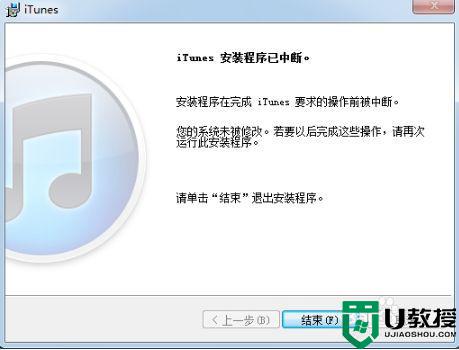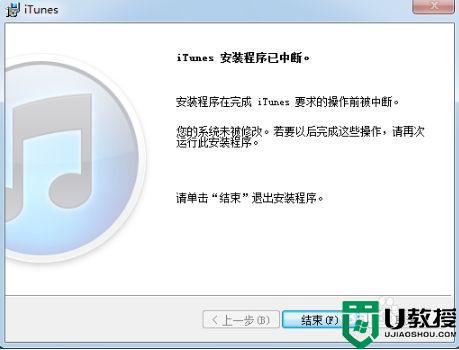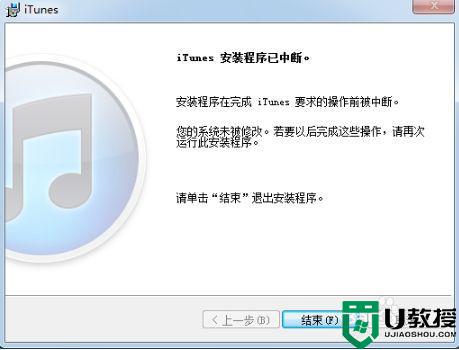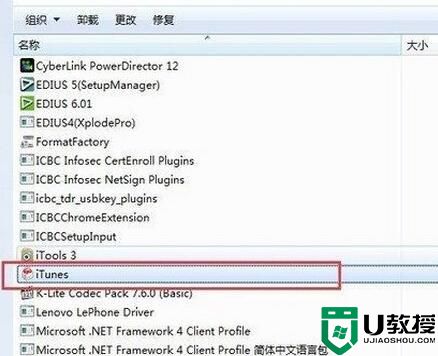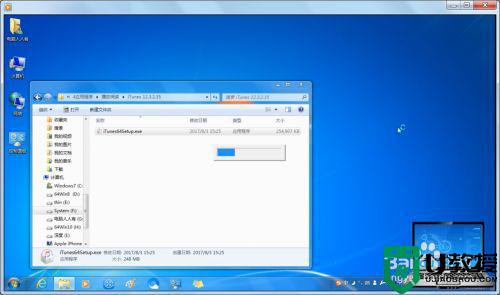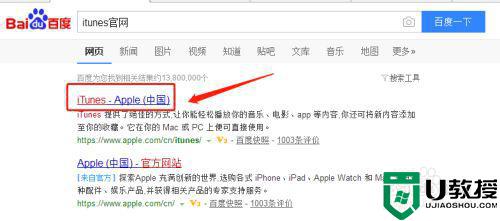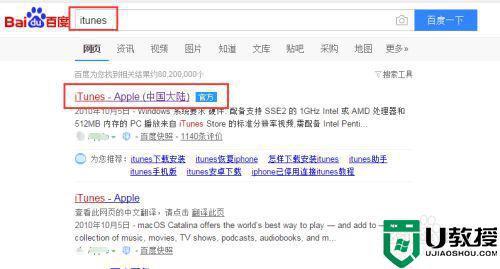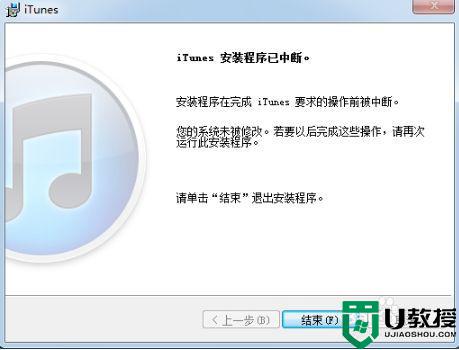win7系统itunes无法更新怎么办 windows7不能更新itunes的解决教程
时间:2021-03-24作者:fang
itunes作为一款简单好用的苹果手机助手,不仅功能强大而且免费,从而受到了许多小伙伴的欢迎。可是在使用过程中难免会出现一些问题,这不,有操作win7电脑网友就遇到了itunes无法更新的状况,不清楚怎么回事,也不知道如何处理,所以对此接下来本文为大家分享的就是windows7不能更新itunes的解决教程。
解决教程如下:
1、点击“开始”菜单,选择控制面板,进入控制面板。在控制面板中,选择“网络和共享中心”。

2、进入“网络和共享中心”后,点击“本地链接”。
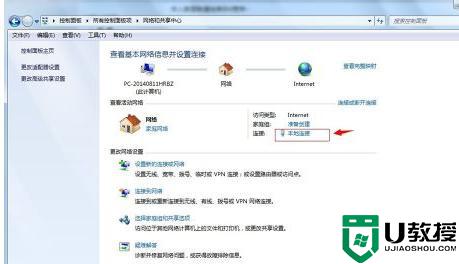
3、在弹出“本地链接”窗口中,选择“属性”,如下图。
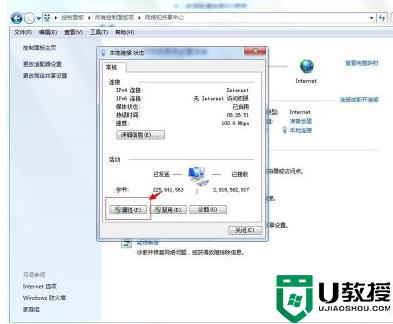
4、在弹出“属性”窗口中,选择“Internet协议版本4(TCP/IPv4)”。然后再点击“属性”,如下图。
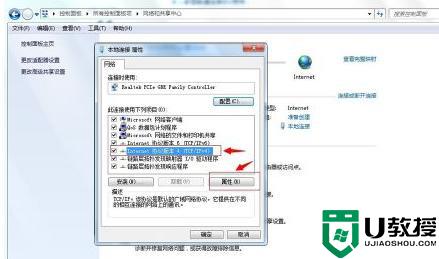
5、在弹出“Internet协议版本4(TCP/IPv4)”属性窗口中,选择“使用下面的DNS服务器地址”。然后在“首选DNS服务器”中,填入8.8.8.8,如下图。
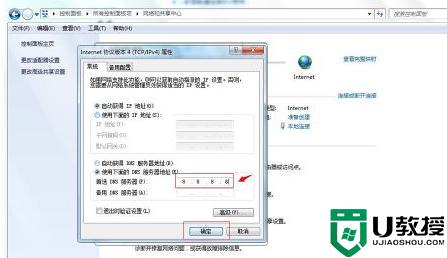
6、一路按确定,退出即可。
关于windows7不能更新itunes的解决教程就为大家分享到这里啦,出现同样情况的可以参考上面的方法来处理哦。